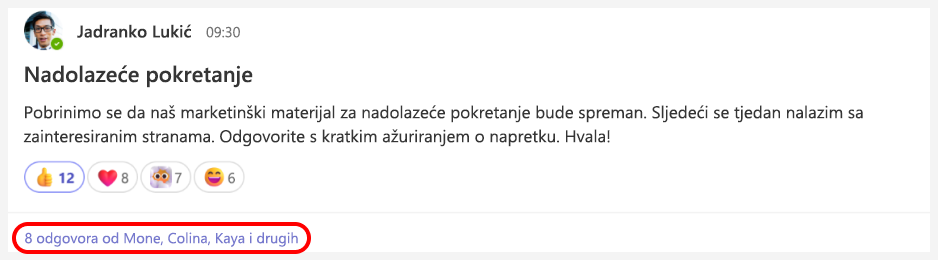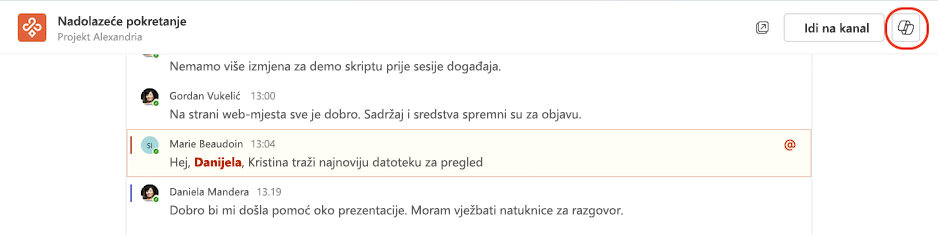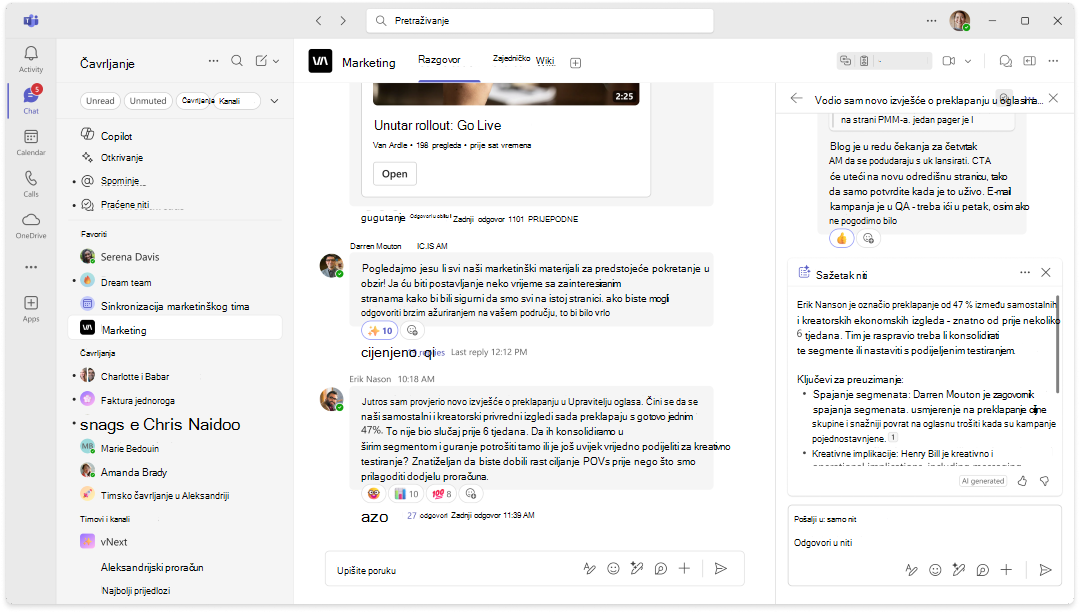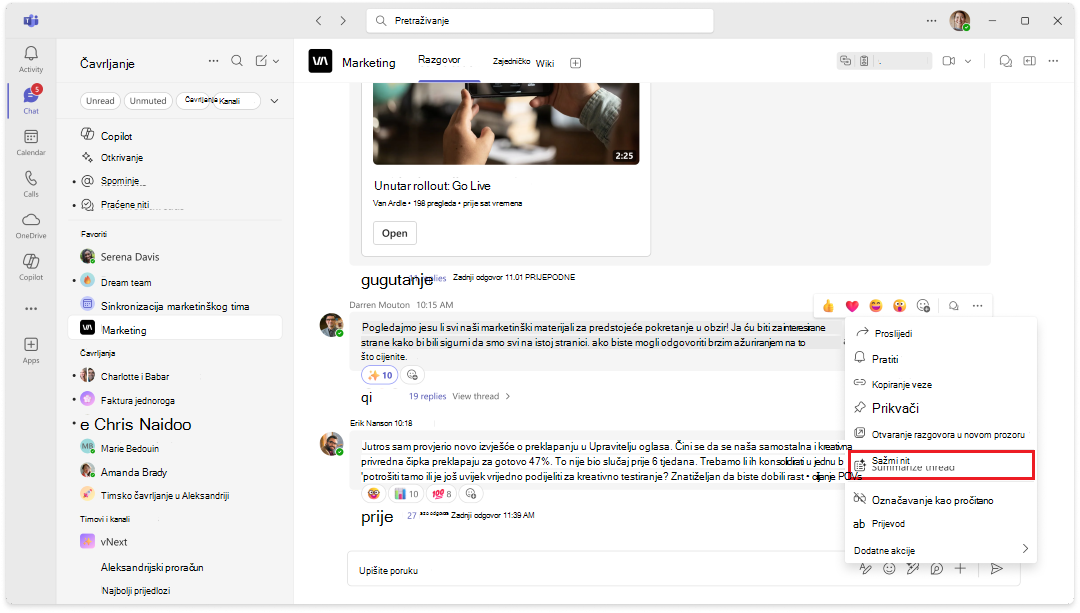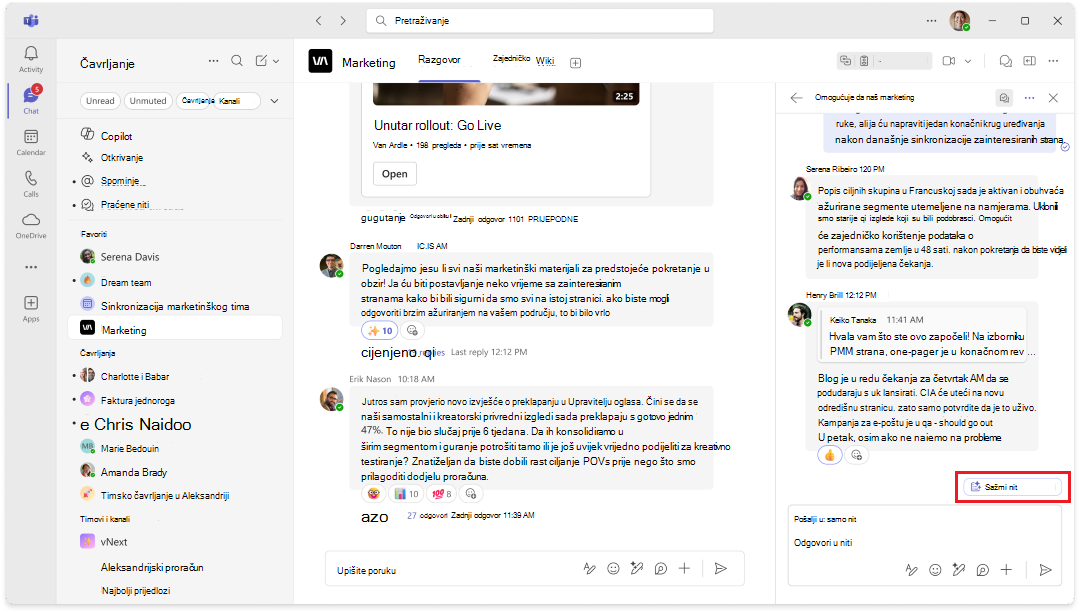Koristite servis Copilot u čavrljanju i kanalima u aplikaciji Microsoft Teams
Copilot uMicrosoft Teams čavrljanju i kanalima pojednostavnjuje vam upoznavanje razgovora brzim pregledom glavnih točaka, akcijskih stavki i odluka bez potrebe za pomicanjem kroz duge niti.
Napomena: Copilot upućuje na informacije iz niza poruka u kojima je otvoren, s 30-dnevnom poviješću kao zadanim vremenskim okvirom osim ako ne navedete drugačije. Copilot ne može sažeti slike, komponente petlje ni datoteke koje se zajednički koriste u niti čavrljanja.
Korištenje Copilot u razgovoru jedan-na-jedan ili grupnom čavrljanju
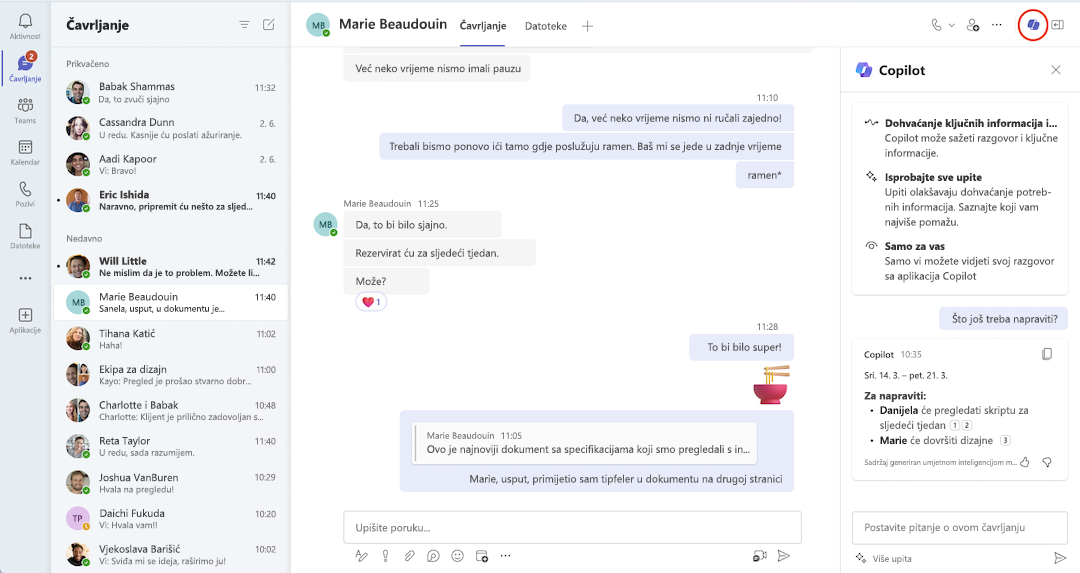
-
Idite na Čavrljanje s lijeveTeams, a zatim na popisu odaberite određeno čavrljanje.
-
Odaberite Copilot u gornjem desnom kutu čavrljanja – vidjet ćete Copilot ikonu.
-
Ispod okvira za sastavljanje desno od čavrljanja odaberite upit ili odaberite Prikaži više da biste vidjeli druge prijedloge.
-
Odaberite ili upišite upit u okvir za sastavljanje, a zatim odaberite Pošalji. Isprobajte sljedeće:– Sažmi što mi je promaklo. – Koji su bili ključni podaci od prošlog mjeseca? – Što je [član čavrljanja] rekao? – Koje su veze podijeljene?
-
Kada Copilot odgovori, pokušajte sljedeće da biste dodatno suzili rezultate:
-
Uvrstite jasan vremenski okvir da biste dobili ciljane rezultate, kao što su „prosinac 2023”. ili „prošli mjesec”. Copilot će u obzir uzeti samo poruke poslane u navedenom vremenskom razdoblju, što se odražava Copilot odgovora.
Savjet: Ako je navedeni vremenski okvir iznad ograničenja za Copilot, odaberite Generiraj sljedeći odgovor da biste vidjeli ostatak odgovora.
-
Odaberite Kopiraj
-
Pogledajte navode tako da odaberete Izvori na kraju odgovora. Odaberite određeni izvor i čavrljanje s lijeve strane okna Copilot će se pomaknuti na tu određenu poruku u niti razgovora.
-
Ovisno o vašim administratorskim postavkama, možda ćete imati mogućnost ostaviti povratnu informaciju odabirom palca gore ili palca doljeu donjem desnom kutu odgovora za izravno slanje tvrtki Microsoft.
Korištenje Copilot u čavrljanju na sastanku
Kada se sastanak prepiše, Copilot u svojim odgovorima upućuje na informacije iz transkripta sastanka.
Napomena: Ako sastanak nije prepisan, Copilot će se podaci iz razgovora u razgovoru o sastanku.
-
Idite na Čavrljanje s lijeve Teams, a zatim na popisu odaberite određeno čavrljanje.
-
Odaberite Copilot u gornjem desnom kutu čavrljanja – vidjet ćeteCopilot ikonu.
-
Ispod okvira za sastavljanje s desne strane čavrljanja odaberite Prikaži upite da biste odabrali predložene upite.
-
Odaberite ili upišite vlastiti upit u okvir za sastavljanje, a zatim odaberite Pošalji.
Korištenje Copilot u Teams kanalu
-
Idite Teams na lijevoj strani Teams, a zatim odaberite određeni kanal unutar tima.
-
Unutar rasprave na kanalu odaberite vezu ispod objave na kanalu da biste proširili odgovore i vidjeli cijeli razgovor.
-
U ovom stopljenom prikazu objave kanala, odaberite Otvori Copilot u gornjem desnom kutu prikaza kanala.
-
U okviru za sastavljanje s desne strane kanala odaberite Više upita da biste odabrali predložene upite.
-
Odaberite ili upišite vlastiti upit u okvir za sastavljanje, a zatim odaberite Pošalji.
Sučelite poruke kanala sa sažetkom niti
Copilot vam može pomoći da pratite niti kanala bez potrebe za čitanjem svake poruke. Sažimanja niti koriste iste standarde rukovanja podacima, privatnosti i usklađenosti koji podržavaju Copilot u aplikaciji Teams.
Napomena: Za nit je potrebno najmanje 1000 znakova teksta da biste mogli generirati sažetak niti.
Da biste saželi nit kanala, učinite sljedeće:
-
U aplikaciji Teams odaberite kanal unutar tima.
-
Unutar rasprave kanala odaberite Dodatne akcije
-
Na izborniku Dodatne
-
Kopilot će generirati sažetak niti.
-
Pomaknite se u okvir sažetka da biste vidjeli cijeli sažetak.
Snimka zaslona gumba Sažmi nit unutar izbornika Dodatne akcije za nit kanala u aplikaciji Teams
Sažetak niti možete generirati i nakon otvaranja niti kanala.
-
U aplikaciji Teams odaberite kanal unutar tima.
-
Unutar rasprave na kanalu odaberite vezu ispod objave na kanalu da biste proširili odgovore i vidjeli cijeli razgovor.
-
Pri dnu niti odaberite Sažmi nit.
-
Kopilot će generirati sažetak niti.
Snimka zaslona gumba Sažmi nit pri dnu otvorene niti kanala u aplikaciji Teams.
Povezane teme
Prepišite i prilagodite svoje poruke pomoću servisa Copilot u aplikaciji Microsoft Teams
Početak rada s rješenjem Microsoft 365 Copilot Chat u aplikaciji Teams
Pregled: Copilot u aplikaciji Microsoft Teams
Najčešća pitanja o servisu Copilot u aplikaciji Microsoft Teams